wps打印怎么调整大小?wps打印小技巧
我们在wps中编辑好文档后,一般都需要打印出来。在电脑上查看wps文档看页面设置以及字体大小什么的都没有问题,但是打印出来就会出现各种各样的问题,可能会出现文字太松散,打印的纸张页面太多等等问题。那么wps打印怎么调整大小?下面一起来看看教程。
第一步,首先打开WPS文档,按快捷组合键【Ctrl+A】进行【全选】,单击鼠标【右键】并选择【段落】。
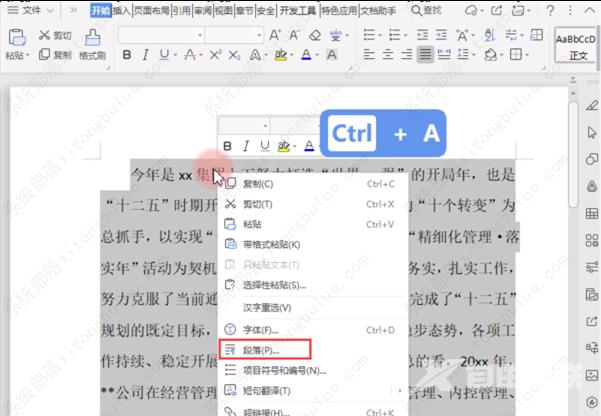
第二步,进入到【段落】对话框,在这里把【行距】设置为【固定值】,然后在后面手动输入新的行距,这里小编先输入一个【22】点击【确定】。
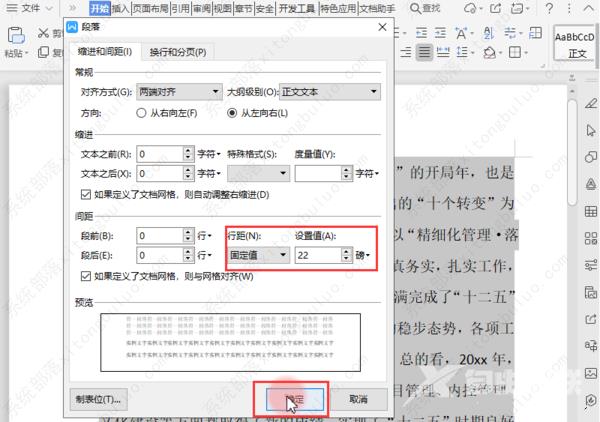
第三步,这时候,我们会发现页面确实缩小了,但是并没有在同一页纸上。所以还需要对【页边距】进行调整。点击上方菜单栏中的【页面布局】,把【页边距】调的小一点。
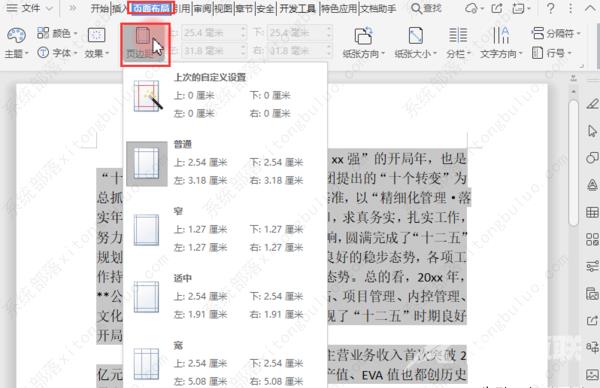
第四步,最后,我们看一下效果,所有文字都在一页纸上就可以打印了。还有一点需要注意,如果由于行距的缩小而导致文字显示的不全面,则需要把【字号】也进行【缩小】,保证文字能全部显示。
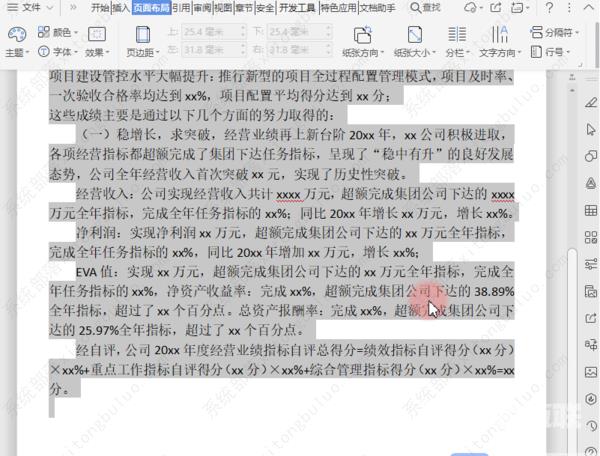
好了,以上就是把两页WPS文字设置为一页纸的方法步骤了,方法其实特别简单。
【感谢龙石为本站提供api管理平台 http://www.longshidata.com/pages/apigateway.html】